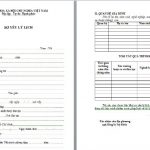Máy tính bị chậm và cách khắc phục trên mọi hệ điều hành
Đã sử dụng máy tính lâu và bạn bắt đầu thấy máy của mình bị chậm. Đây sẽ là các cách thức tăng tốc độ máy tính cần thiết để giúp bạn cải thiện tốc độ làm việc của mình. Vậy cách khắc phục máy tính bị chậm trên mọi hệ điều hành là gì? Hãy tìm hiểu ngay nhé!
Xem thêm:
- Cách tắt tường lửa với các hệ điều hành windows phổ biến
- Cách tắt window defender trong win 10 mà không làm mất an toàn máy tính
Gỡ bỏ các chương trình Startup không cần thiết
Cách chương trình startup chủ yếu là những chương trình được hệ điều hành tự động cài đặt và chạy khi máy tính khởi động. Đây là nguyên nhiên khiến cho máy tính của bạn bị ngốn quá nhiều tài nguyên.
Chính vì thế, nếu muốn máy tính cá nhân của bạn trở nên mượt hơn và đỡ tốn tài nguyên hệ thống. Điều tốt nhất đó là bạn hãy xóa bớt những chương trình start up không cần thiết ở trong máy tính đi.
Và để có thể vô hiệu hóa các chương trình này, bạn thực hiện các bước sau:

Gỡ bỏ các chương trình Startup không cần thiết
- Với hệ điều hành win 7 trở lên, bạn nhập dòng lệnh msconfig vào khung search của start menu hoặc start screen.
- Với window XP, bạn mở lệnh run rồi nhập dòng msconfig và cửa sổ.
- Khi nhập xong, giao diện màn hình xuất hiện cửa sổ System Configuration utility. Lúc này, bạn click chọn mục startup và tiến hành xóa các chương trình mang tính chất không cần thiết đi.
- Khởi động lại máy để lưu lại những thay đổi vừa cài đặt.
►►► CẬP NHẬT HÀNG NGÀY những kinh nghiệm phỏng vấn mới nhất để chinh phục nhà tuyển dụng khó tính và đánh gục hàng ngàn các ứng viên “tiềm năng” khác!
Sử dụng các ứng dụng thay thế
Nếu trong máy tính của bạn đang có nhiều chương trình yêu cầu cần nhiều tài nguyên ram của máy. Đây cũng là nguyên nhân khiến cho máy tính bị chậm.
Vì vậy, bạn nên thay thế các chương trình này bằng những ứng dụng thay thế, hoặc các công cụ trực tuyến để máy tính của bạn nhẹ hơn và tốc độ nhanh hơn nhiều.
Trong đó, một vài chương trình có thể thay thế được gồm:
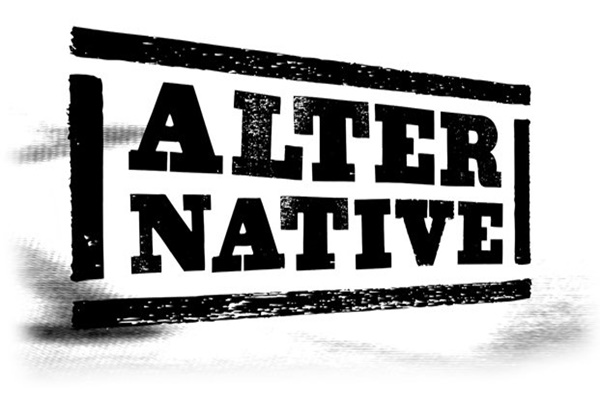
Dùng chương trình thay thế
- Các ứng dụng diệt virus không đủ mạnh có thể thay bằng Microsoft Security Essentials.
- Microsoft Office thay bằng OpenOffice, WPS Office với dung lượng nhẹ mà tính năng không đổi
- Adobe Reader có thể thay bằng Foxit Reader, bạn có thể tải hoàn toàn miễn phí.
- Cập nhận phiên bản mới nhất đối với các trình duyệt web khác nhau. Vì khi sử dụng những bản cũ, yêu cầu về bộ nhớ máy tính sẽ nặng hơn rất nhiều.
►►► THAM KHẢO THÊM 1000+ các mẫu thư xin việc khiến nhà tuyển dụng “RỤNG TIM” từ ánh nhìn đầu tiên để ứng tuyển các vị trí tuyển nhân viên IT phù hợp nhất với tiêu chí của bạn!
Kiểm tra lỗi trên ổ đĩa cứng
Sau khi sử dụng máy tính, có thể ổ cứng của bạn đã có một số lỗi nhất định. Những lỗi này có thể gây ra tình trạng máy tính chạy chậm của bạn.
Cách tốt nhất để có thể khắc phục tình trạng này đó là sử dụng ứng dụng Disk Check để có thể kiểm tra, khắc phục lỗi. Ứng dụng này là một tiện ích đã được cài đặt sẵn trong windows.
Để kiểm tra lỗi ổ cứng, bạn làm theo cách sau:
- Mở Command Prompt dưới quyền tài khoản admin nếu bạn sử dụng win 7 trở lên. Tiếp theo bạn nhập lệnh chkdsk /r. Khi nhập xong, bạn sẽ có thông báo phải khởi động lại máy. Lúc này, nhấn Y để khởi động máy tính lại.
- Sau khi khởi động lại máy tính, lệnh chkdsk/ r sẽ rà soát các ổ đĩa cứng trên máy tính của bạn để tiến hành khắc phục. Tốc độ của quá trình kiểm tra nhanh hay chậm tùy vào kích thước ổ cứng của bạn.
Chạy quá nhiều ứng dụng diệt virus
Các chương trình diệt virus bản quyền hiện nay tuy rất an toàn nhưng nó lại chiếm một phần tài nguyên rất lớn của máy tính. Và đây là nguyên nhân lớn khiến máy của bạn hoạt động chậm.
Vì thế, hãy lựa chọn một phần mềm hiệu quả nhất và xóa bớt đi những phần mềm còn lại. Việc này sẽ giúp bạn có thể giải phóng được rất nhiều không gian RAM, ổ cứng trong máy tính của mình.
Update Windows bản mới nhất
Với những máy có cài đặt hệ điều hành windows bản quyền. Hàng tháng nhà phát hành đều có những bản cập nhập với các tính năng mới. Cũng như sửa chữa lại những tính năng cũ trước đó. Vì thế, hãy thường xuyên update để trả nghiệm các tính năng mới cùng với đó là khắc phục các lỗi sẵn có trên hệ thống của bạn.
Trên đây là một vài cách khắc phục khi máy tính bị chậm mà Kiến Thức IT chia sẻ cho bạn. Hy vọng bài viết sẽ giúp bạn cải thiện khả năng tin học của bản thân mình.
Bài viết liên quan